Publicitate
Ne punem fișierele în cloud pentru a ușura lucrurile – le putem accesa oriunde și este datoria furnizorului nostru de stocare în cloud să le păstreze în siguranță, nu a noastră. Dar nu contează cât de fiabil este un serviciu de stocare în cloud dacă ștergeți un fișier de pe unitatea cloud și doriți să-l înapoiați mai târziu. Din fericire, există mai multe moduri în care puteți restaura datele șterse.
Niciuna dintre aceste metode nu este complet sigură. Servicii de stocare în cloud Dropbox vs. Google Drive vs. OneDrive: care stocare în cloud este cea mai bună pentru tine?Ai schimbat modul în care te gândești la stocarea în cloud? Opțiunile populare Dropbox, Google Drive și OneDrive li s-au alăturat alții. Vă ajutăm să răspundeți ce serviciu de stocare în cloud ar trebui să utilizați. Citeste mai mult precum Dropbox, Google Drive și Skydrive nu sunt soluții de rezervă și nu păstrează fișierele șterse pentru totdeauna.
Restaurare din coșul de gunoi online
Când ștergeți un fișier dintr-un serviciu de stocare în cloud precum Dropbox, Google Drive sau SkyDrive, acesta nu este șters imediat. În schimb, este mutat online într-o zonă de gunoi asemănătoare coșului de reciclare. Nu puteți accesa această zonă din aplicația de stocare în cloud de pe computer. În schimb, va trebui să vă conectați la site-ul web al serviciului de stocare în cloud.
- Dropbox: Acces site-ul Dropbox și faceți clic pe mic Afișează fișierele șterse pictograma din partea de sus a listei de fișiere (consultați articolul nostru despre recuperarea fișierelor pierdute din Dropbox Cum să recuperați fișierele pierdute în DropboxCe se întâmplă dacă ștergeți accidental un fișier din Dropbox? Va dispărea pentru totdeauna odată ce modificările vor fi sincronizate? Da, fișierul va dispărea, dar nu va dispărea complet încă. La fel... Citeste mai mult dacă sunteți utilizator Dropbox).
- Google Drive: De la site-ul web Google Drive, faceți clic Mai mult în bara laterală și selectați Gunoi.
- SkyDrive: Pe site-ul SkyDrive, faceți clic Cos de gunoi în colțul din stânga jos al paginii SkyDrive.
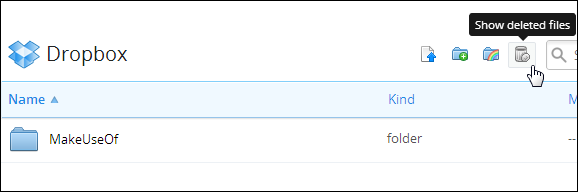
Puteți face clic dreapta pe un fișier din zona fișierelor șterse și îl puteți restabili în locația inițială sau îl puteți muta în altă parte din contul dvs.
Rețineți că serviciile de stocare în cloud vă vor șterge automat coșul de gunoi după ceva timp pentru a elibera spațiu, deși timpul de păstrare a fișierelor șterse va varia de la serviciu la serviciu. Fișierele șterse sunt de obicei păstrate timp de aproximativ 30 de zile, deși pot fi șterse mai devreme, în funcție de cantitatea de stocare pe care o folosesc.
Alte servicii de stocare în cloud, mai puțin bune, pot șterge fișierele imediat, așa că aveți grijă.
Vedeți versiunile anterioare
De asemenea, majoritatea serviciilor de stocare în cloud salvează versiunile anterioare ale fișierelor Cum să recuperați fișierele șterse folosind instrumentul de restaurare a versiunilor anterioare din Windows 7Cu toții știm importanța copiilor de rezervă. Dacă am auzit-o o dată, am auzit-o de un milion de ori. Aveți întotdeauna copii de rezervă, salvați întotdeauna după fiecare modificare, folosiți întotdeauna Dropbox (sau ceva similar) pentru a salva... Citeste mai mult . Dacă ștergeți din greșeală date prin salvarea unui fișier nou peste un fișier vechi sau dacă ștergeți date importante dintr-un document și doriți să le recuperați, puteți utiliza funcția de istoric al versiunilor.
Puteți accesa această funcție vizitând site-ul web al unității dvs. în cloud, făcând clic dreapta pe un fișier și selectând Versiuni anterioare (Dropbox), Gestionați revizuirile (Google Drive) sau Istoricul versiunilor (SkyDrive).
Serviciile șterg adesea versiunile anterioare după un timp (de multe ori 30 de zile), așa că nu vă bazați pe caracteristica versiunilor anterioare pentru a stoca date importante despre istoricul unui fișier.
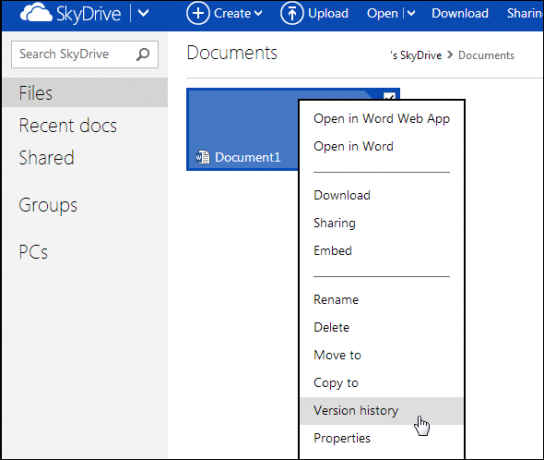
Accesați cache-ul Dropbox
Dropbox păstrează un cache local al fișierelor pe care le mutați și le ștergeți. Acest cache este șters la fiecare trei zile, așa că va trebui să îl accesați imediat după ce ștergeți fișierul. Cu toate acestea, dacă ajungeți la el rapid, este posibil să puteți recupera un fișier șters de aici.
Pentru a accesa memoria cache, introduceți următoarea adresă în Windows Explorer Alternative distractive și utile pentru Windows ExplorerWindows Explorer – cunoscut acum sub numele de File Explorer în Windows 8 – este un element de bază al desktopului Windows. Indiferent câte programe alternative folosesc tweakers Windows, majoritatea oamenilor par să rămână cu... Citeste mai mult bara de adresa:
%HOMEPATH%\Dropbox\.dropbox.cache

Restaurare de pe un computer sincronizat
Să presupunem că ați șters deja un fișier și ați golit coșul de reciclare din contul dvs. online. Poți să recuperezi dosarul? Poate – există câteva lucruri pe care le puteți încerca:
- Accesați fișierele de pe un computer sincronizat: Să presupunem că aveți Dropbox sincronizat cu mai multe computere, dar tocmai ați șters un fișier. Cu toate acestea, aveți un computer care a fost oprit tot timpul. Dacă deconectați computerul de la Internet și îl porniți în modul offline, ar trebui să puteți recupera fișierul din folderul Dropbox înainte ca acesta să se conecteze la Internet și să îl ștergeți. Chiar dacă Dropbox șterge un fișier imediat după ce porniți computerul, acesta ar trebui să poată fi recuperat din cache sau cu metodele de mai jos.
- Inspectați coșul de reciclare al fiecărui computer: examinați coșul de reciclare de pe fiecare computer care este sincronizat cu contul dvs. de stocare în cloud și căutați o copie a fișierului. De exemplu, Google Drive trimite fișiere la coșul de reciclare de pe fiecare computer în loc să le ștergă imediat. Presupunând că coșul de reciclare nu a fost golit de pe unul dintre computere, vă puteți recupera fișierul.
- Utilizați un utilitar local de recuperare a fișierelor: Dacă fișierul șters a fost sincronizat cu computerul dvs. la un moment dat, puteți încerca să îl recuperați în același mod în care ați încerca să recuperați orice alt fișier șters care a fost odată pe hard disk. Utilizare un instrument de recuperare a fișierelor Restaurați cu ușurință fișierele șterse cu Recuva Citeste mai mult ca Recuva care caută fișiere șterse de pe hard disk și încearcă să le restaureze. Acest lucru are aceleași limitări ca și recuperarea oricărui alt tip de fișier șters: dacă ați șters recent fișierul, aveți șanse mai mari de a-l recupera. Pe măsură ce timpul trece și computerul scrie mai multe fișiere pe hard disk, șansele de recuperare scad.
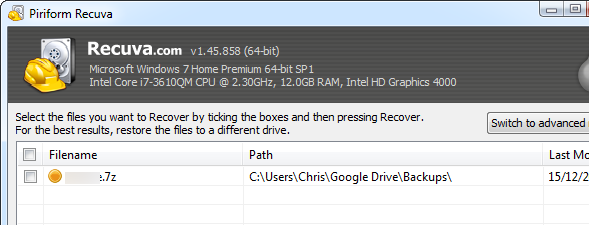
Faceți backup pentru unitatea dvs. în cloud
Toate acestea demonstrează importanța unei copii de rezervă a fișierelor din timp. Servicii precum Dropbox, Google Drive și SkyDrive nu sunt servicii de rezervă – este prea ușor să ștergi un fișier definitiv.
Ar trebui să faceți copii de rezervă ale fișierelor de stocare în cloud, așa cum faceți copii de rezervă pentru orice alte fișiere. Dacă sunt sincronizate offline cu un dosar de pe computer, poți susține-le Ghidul de copiere de rezervă și restaurare WindowsSe întâmplă dezastre. Dacă nu sunteți dispus să vă pierdeți datele, aveți nevoie de o rutină bună de backup pentru Windows. Vă vom arăta cum să pregătiți copii de rezervă și să le restaurați. Citeste mai mult folosind un program local standard de copiere a fișierelor. Utilizatorii Google Drive pot folosi Google Takeout la descărcați toate fișierele din Google Drive Cum să descărcați și să faceți backup pentru Gmail și alte date GoogleStocăm din ce în ce mai multe date în cloud în aceste zile. E-mail, persoane de contact, documente, fotografii, înregistrări din calendar - cum doriți, este pe serverele Google. Dar ce se întâmplă când serviciile pe care ne bazăm pleacă... Citeste mai mult , deoarece Google Drive nu sincronizează copiile locale complete ale fișierelor Google Docs pe computer.
Dacă vă interesează în totalitate cloud-ul, poate doriți să explorați un fel de serviciu de backup în cloud care face automat backup-ul dvs. în cloud în altă parte. De exemplu, ai putea faceți copii de rezervă ale fișierelor prin diferite servicii de stocare în cloud Dublați puterea cloud: Cum să sincronizați fișierele între serviciile de stocarePosibilitatea de a sincroniza de pe numeroasele noastre dispozitive cu Cloud este un beneficiu extraordinar al computerelor moderne. Putem să ne luăm fișierele cu noi pe dispozitive mobile, să le accesăm de pe alte computere fără... Citeste mai mult . Backupify oferă un serviciu de backup pentru Google Drive, deși versiunea gratuită este limitată la 1 GB spațiu de backup și backup-uri efectuate săptămânal. Poate doriți să încercați și un standard furnizor de backup online Citiți acest lucru înainte de a alege un furnizor de backup onlineRealizarea unei copii de rezervă a fișierelor este o idee simplă - cel puțin așa ar trebui să fie. Defecțiunile hardware, breșele securității, dezastrele naturale, ticăloșii hoți și stângăcia pot duce la momente inimii în gură când realizezi că prețiosul tău... Citeste mai mult , care ar face copii de rezervă ale fișierelor de pe computerul dvs. – unitatea în cloud și toate acestea – într-o locație de la distanță.

Ați avut vreodată nevoie să recuperați un fișier șters accidental de pe unitatea dvs. în cloud? Faceți copii de rezervă regulate, pentru orice eventualitate? Lasă un comentariu și anunță-ne!
Chris Hoffman este un blogger de tehnologie și un dependent de tehnologie care trăiește în Eugene, Oregon.


